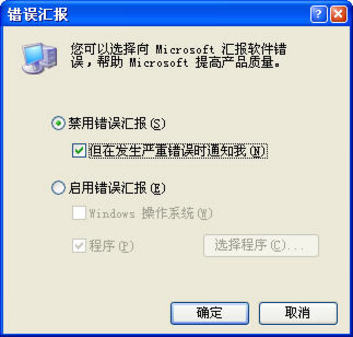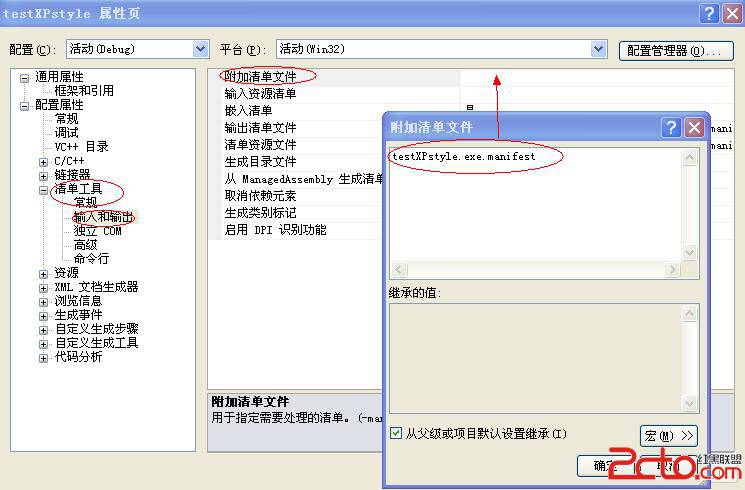Ghost系统重装妙用WinPE维护好系统
有时你的系统崩溃连Windows也无法进入,这时想备份资料都很困难,而且屋漏偏逢连夜雨,光驱很不给力。有时你想将Win7系统制作成镜像,但Ghost却报错。有时你忘记了系统密码无法进入Windows界面。有时你的硬盘因不明原因易做图。有时你想尝试其他操作系统,之后又想让当前系统满状态原地复活。以上的种种情况,其实,只需一个WinPE系统启动优盘就可以化险为夷了。你也需要创建一个可以在关键时刻扶你一把的WinPE系统优盘,现在它几乎是海鱼本本的生命的一部分了。下面,海鱼就带大家演示下:如何创建一个WinPE的优盘,然后通过该优盘如何来恢复系统。现在有很多种的WinPE盘,但普遍需要通过UltraISO等软件将光盘ISO映像写入到优盘才行,操作起来有点繁琐。今天,推荐大家使用通用PE工具箱。通用PE工具箱具有安装简单,操作便捷,体积小巧的优点,而且也具有磁盘分区、格式化分区、磁盘克隆、系统密码修改等日常应急所需功能。由于它占用的空间小,甚至可以让下岗的64MB老优盘也焕发生机。海鱼就用一个128MB的优盘来做操作演示。
准备工作
通用WinPE
第一步:将通用WinPE安装到优盘
通用WinPE安装就和其他软件差不多,我们可以选择安装到硬盘、优盘或者生成ISO文件(如图1,当然选择安装到优盘)。单击“下一步”按钮后,需要选择优盘的盘符,选择“方法一”,然后单击“安装”按钮(如图2)。
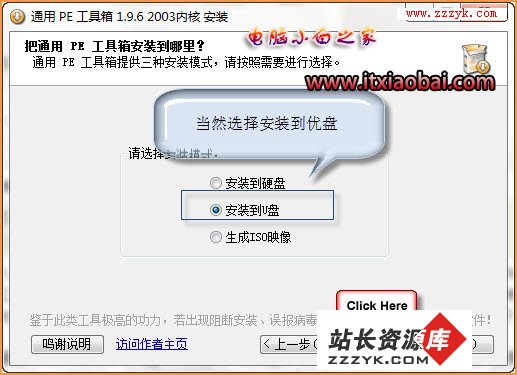
图1
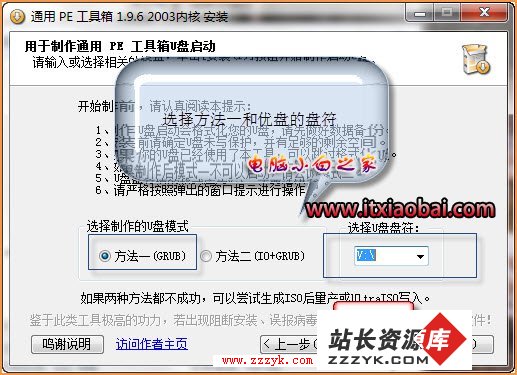
图2
第二步:必须格式化
这时将提示你格式化优盘。单击“开始”按钮进行即可(如图3)。格式化完毕后,单击“关闭”按钮继续。
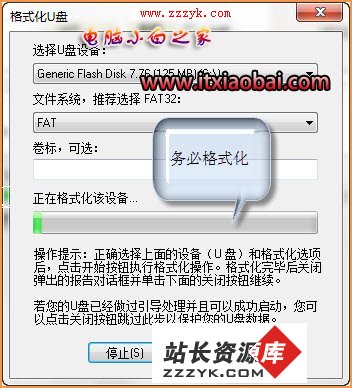
图3
接下来需要为优盘写入引导记录(一定要选对优盘盘符,否则会造成相应盘符数据丢失)。将图4中的三项全部选中,单击“安装”按钮。
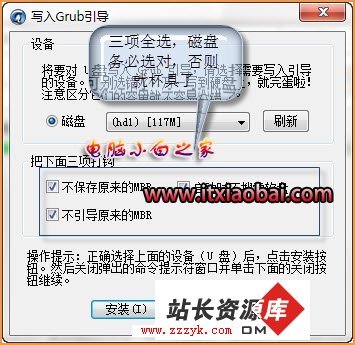
图4
第三步:完成安装
接着会弹出一个命令提示符窗口,显示“The MBR/BS has been successful installed”,按任意键关闭该窗口,然后单击如图4的“关闭”按钮继续安装。然后,即可安装完成了(如图5)。
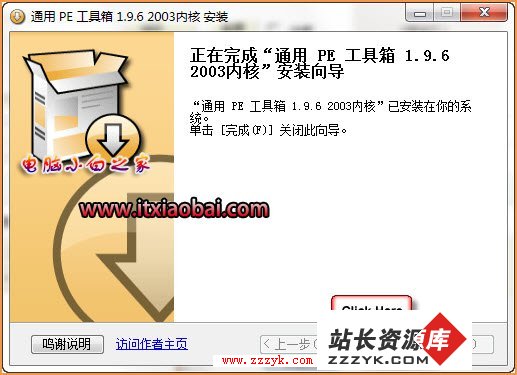
图5
需要注意的是,安装解压文件时可能有不少敏感的杀毒会报警,这是没关系的。如果不放心,可以将报警的文件删除,应该不会影响启动盘制作。
第四步:设置成优先从优盘启动
制作好了WinPE启动优盘后,我们该如何将电脑从优盘启动呢?不同电脑的主板的设置方法不尽相同。海鱼的映泰TA870+主板可以在启动后按DEL键进入BIOS,然后进入“Boot”项目,选择“Boot Device Priority”选项,然后设置启动顺序为优盘优先,按F10键保存退出,插入优盘后重启即可。
第五步:用WinPE维护盘恢复Ghost系统
Ghost系统具有安装迅速,设置简单的优点,受到了不少朋友青睐。
启动WinPE后,我们发现这是一个具有丰富的功能的Windows桌面,具有常见的硬盘分区、备份驱动、注册表编辑器、Win7安装等功能(如图6)。
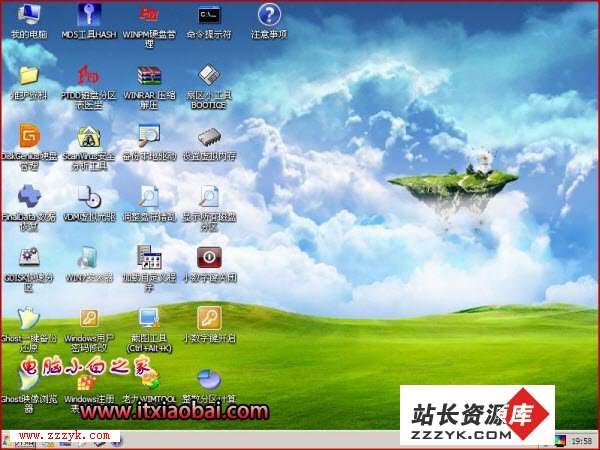
图6
海鱼要恢复Ghost系统只需双击桌面的“Ghost一键还原”,双击打开后,单击“高级模式”(如图7)。接着,在打开的窗口单击“浏览”按钮选择ghost映像,选择好目标分区,单击“恢复选择的分区”按钮(如图8)。

图7

图8
然后,即可打开Ghost恢复的窗口,稍等片刻即可获得全新的系统了(如图9)。
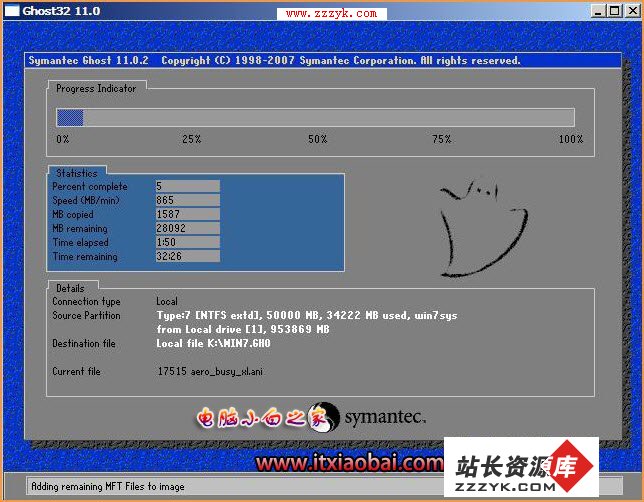
图9
最新网游、热门网游攻略、经典电影、就在www.zzzyk.com《网络知识》中的《上网娱乐》栏目